6 Cara Teratas untuk Memperbaiki Kesalahan Aplikasi Ini Membuat Terlalu Banyak Permintaan di Windows
Bermacam Macam / / June 21, 2023
Meskipun Microsoft Store adalah salah satu sumber paling andal untuk mengunduh aplikasi untuk komputer Windows Anda, ia memiliki kekurangan. Kadang-kadang, ketika Anda mencoba unduh atau instal aplikasi melalui Microsoft Store, Anda mungkin menemukan 'Aplikasi ini membuat terlalu banyak permintaan. Silakan coba lagi untuk melanjutkan pesan bersama dengan kode kesalahan 0x80860010. Terkadang, kesalahan ini juga dapat muncul saat Anda membuka aplikasi setelah penginstalan.

Bagaimanapun, kesalahan seperti itu dapat mengganggu alur kerja Anda dan memengaruhi produktivitas Anda. Untuk membantu, kami telah membuat daftar beberapa solusi efektif untuk memperbaiki kesalahan 'Aplikasi ini membuat terlalu banyak permintaan' (0x80860010) di komputer Windows Anda. Jadi, mari kita lihat.
1. Jalankan Pemecah Masalah Aplikasi Windows Store
Ketika Anda menemukan apapun masalah dengan Microsoft Store atau salah satu aplikasi yang diunduh darinya, jalankan pemecah masalah Windows Store Apps terlebih dahulu. Ini akan mendiagnosis sistem Anda untuk setiap masalah potensial dan berusaha menyelesaikannya.
Langkah 1: Klik ikon pencarian di bilah tugas, ketik pengaturan pemecahan masalah, dan pilih hasil pertama yang muncul.

Langkah 2: Klik Pemecah masalah lainnya.
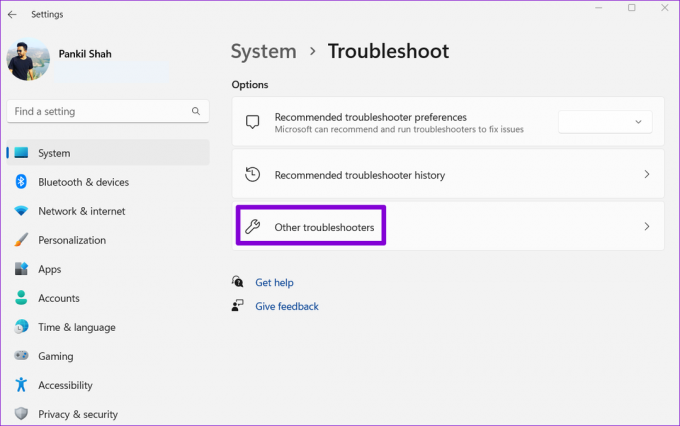
Langkah 3: Klik tombol Jalankan di sebelah Aplikasi Windows Store untuk memulai proses pemecahan masalah.

Ikuti petunjuk di layar untuk menjalankan pemecah masalah dan lihat apakah itu memperbaiki kesalahan.
2. Waktu dan Wilayah Sistem yang Benar
Apakah PC Anda disetel ke wilayah atau zona waktu yang salah? Jika demikian, aplikasi tertentu mungkin gagal berkomunikasi dengan server, mengakibatkan kesalahan 'Aplikasi ini membuat terlalu banyak permintaan'. Inilah yang dapat Anda lakukan untuk memperbaikinya.
Langkah 1: Tekan pintasan keyboard Windows + I untuk membuka aplikasi Pengaturan.
Langkah 2: Arahkan ke tab Waktu & bahasa dan klik Bahasa & wilayah.
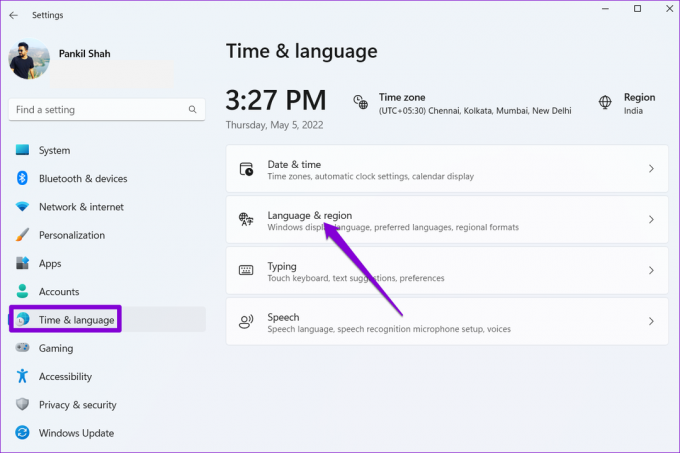
Langkah 3: Klik menu tarik-turun di samping Negara atau wilayah untuk memilih wilayah Anda saat ini.

Langkah 4: Klik tab Waktu & bahasa lagi dan pilih opsi Tanggal & waktu dari panel kanan.

Langkah 5: Aktifkan sakelar di sebelah Setel waktu secara otomatis.
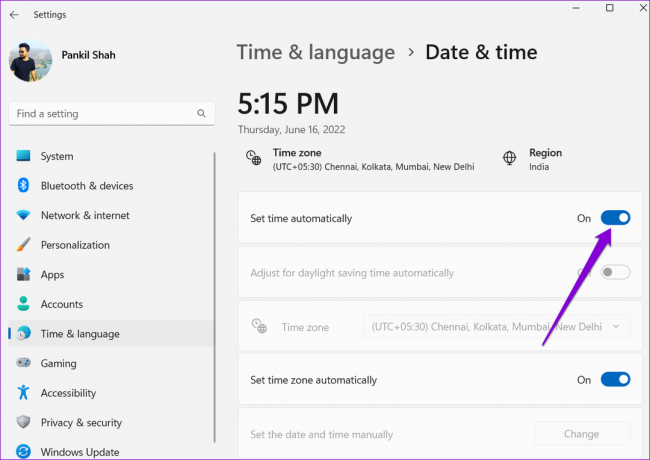
3. Perbaiki atau Setel Ulang Aplikasi Bermasalah
Jika kode kesalahan 0x80860010 hanya muncul saat mengakses aplikasi tertentu, Anda dapat menggunakan fitur perbaikan aplikasi bawaan Windows untuk memperbaikinya. Meskipun ada beberapa cara untuk memperbaiki aplikasi di Windows, yang paling mudah adalah melalui aplikasi Pengaturan.
Langkah 1: Tekan pintasan keyboard Windows + S untuk mengakses menu pencarian.
Langkah 2: Masukkan nama aplikasi yang bermasalah di kotak pencarian, klik kanan pada hasil pertama, lalu pilih Pengaturan aplikasi.

Langkah 3: Gulir ke bagian Atur Ulang dan klik tombol Perbaiki.

Windows akan berusaha memperbaiki aplikasi dan menampilkan tanda centang setelah proses selesai. Jika kesalahan tetap ada bahkan setelah itu, Anda dapat mencoba mengatur ulang aplikasi dari menu yang sama. Melakukannya akan menghapus data aplikasi yang ada dan mengembalikan aplikasi ke keadaan default.

4. Hapus File Sementara di Folder DataStore
File sementara, seperti namanya, dimaksudkan untuk menyimpan aplikasi dan data terkait OS untuk waktu yang singkat di PC Anda. Jika beberapa file sementara di PC Anda rusak, ini dapat mengganggu operasi Windows dan menyebabkan kesalahan seperti 'Aplikasi ini membuat terlalu banyak permintaan.'
Untuk memperbaikinya, Anda dapat mencoba menghapus semua file sementara di folder DataStore dan lihat apakah itu mengembalikan keadaan normal.
Langkah 1: Tekan pintasan keyboard Windows + R untuk membuka kotak dialog Run. Ketik jalur berikut di kotak teks dan tekan Enter.
C:\Windows\SoftwareDistribution\DataStore
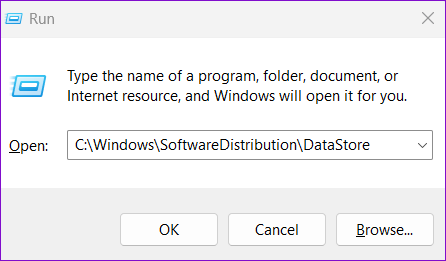
Langkah 2: Tekan Ctrl + A pintasan keyboard untuk memilih semua file di dalam folder ini dan klik ikon tempat sampah di bagian atas untuk menghapusnya.
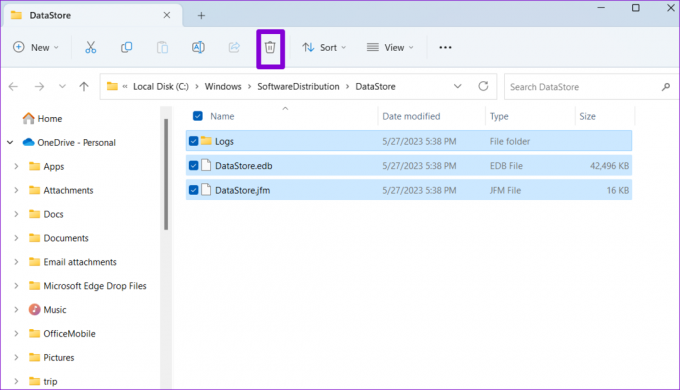
5. Daftar Ulang Semua Aplikasi Menggunakan PowerShell
Mendaftar ulang aplikasi Microsoft Store di sistem Anda adalah cara yang efektif untuk memperbaiki masalah pada aplikasi tersebut. Jangan khawatir, prosesnya tidak serumit kedengarannya. Berikut langkah-langkah yang bisa Anda ikuti.
Langkah 1: Klik ikon pembesar di bilah tugas, ketik powershell, dan pilih Jalankan sebagai Administrator.

Langkah 2: Pilih Ya saat permintaan Kontrol Akun Pengguna (UAC) muncul.

Langkah 3: Ketik perintah berikut di konsol dan tekan Enter.
Dapatkan-AppXPackage Microsoft. WindowsStore | Untuk setiap {Add-AppxPackage -DisableDevelopmentMode -Register "$($_.InstallLocation)\AppXManifest.xml"}

Tunggu hingga proses selesai, lalu periksa apakah Anda dapat membuka atau mengunduh aplikasi seperti biasa.
6. Instal Pembaruan Windows
Mungkin kesalahan 'Aplikasi ini membuat terlalu banyak permintaan' terjadi karena masalah kompatibilitas atau build Windows yang bermasalah. Jika demikian, menginstal pembaruan sistem yang tertunda akan membantu.
Tekan pintasan keyboard Windows + I untuk membuka aplikasi Pengaturan. Di tab Pembaruan Windows dan klik tombol Periksa pembaruan. Unduh dan instal pembaruan yang tertunda, lalu periksa apakah kesalahan masih terjadi.

Mulai Menggunakan Aplikasi Anda Lagi
Berurusan dengan kesalahan aplikasi seperti itu di Windows bisa membuat frustasi, terutama di tengah pekerjaan. Melalui perbaikan di atas akan membantu Anda menyelesaikan pesan 'Aplikasi ini membuat terlalu banyak permintaan' (kode 0x80860010), dan Anda harus dapat menggunakannya tanpa masalah.
Terakhir diperbarui pada 29 Mei 2023
Artikel di atas mungkin berisi tautan afiliasi yang membantu mendukung Teknologi Pemandu. Namun, itu tidak mempengaruhi integritas editorial kami. Konten tetap berisi dan otentik.

Ditulis oleh
Pankil berprofesi sebagai Insinyur Sipil yang memulai perjalanannya sebagai penulis di EOTO.tech. Dia baru-baru ini bergabung dengan Guiding Tech sebagai penulis lepas untuk meliput how-tos, penjelasan, panduan pembelian, tip dan trik untuk Android, iOS, Windows, dan Web.



![15 Wallpaper Thor Ragnarok [HD 4K] yang Menggembirakan](/f/8f2e6f94bf6c7c8a2a267aeb6afa0d19.jpg?1578061121?width=288&height=384)